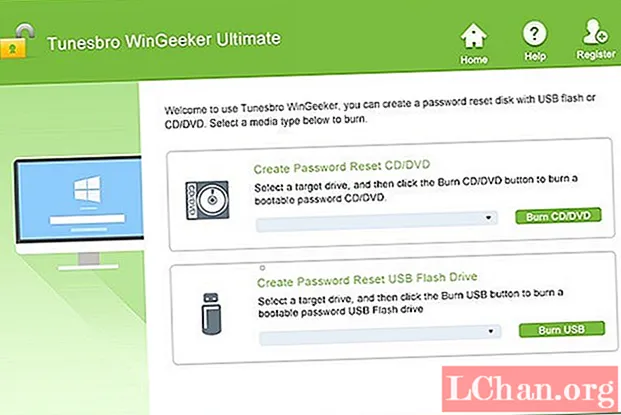Isi
- 1. PassFab 4WinKey
- Keuntungan
- Kekurangan
- Cara Mereset Kata Sandi Windows 10 menggunakan PassFab 4WinKey
- 2. Ophcrack
- Keuntungan
- Kekurangan
- 3. Tunesbro WinGeeker
- Keuntungan
- Kekurangan
- Kesimpulan
Alat pengaturan ulang kata sandi Windows 10 adalah perangkat lunak yang digunakan untuk mengatur ulang, memulihkan, atau memecahkan kata sandi yang hilang untuk pengguna tamu dan admin di Windows 10. Alat pengaturan ulang kata sandi terbaik adalah yang mudah digunakan, tidak dibatasi oleh jumlah karakter di kata sandi dan memiliki waktu pemulihan yang cepat. Artikel ini mencantumkan 3 alat penyetelan ulang sandi Windows teratas, mari selesaikan dengan kelebihan dan kekurangannya sekarang.
1. PassFab 4WinKey
PassFab 4WinKey berada di nomor satu karena alasan yang melampaui kemudahan penggunaan dan desain ramping yang indah: fungsinya tidak ada duanya. Pengguna dapat memulihkan dan mengatur ulang kata sandi Windows yang terlupa dengan mudah dan cepat. Jika Anda mencari alat pemulihan kata sandi Windows, yang ini pasti pilihan pertama Anda baik dari segi harga dan fungsi.
Keuntungan
- Pulihkan / Setel ulang kata sandi untuk akun admin, tamu, domain, dan Microsoft.
- Hapus kata sandi dari Windows tanpa merusaknya.
- Kompatibel dengan Windows 10 / 8.1 / 7 / XP / Vista / Server.
- Kompatibel dengan semua merek PC.
- Mendukung sistem file FAT16, FAT 32m NTFS, dan NTFS5.
- Hanya $ 19,95 dan peningkatan seumur hidup gratis, jaminan uang kembali dalam 30 hari.
- Dua mode pemulihan: cepat dan lanjutan. Yang terakhir menggunakan algoritma canggih dan teknologi GPU.
Kekurangan
- Versi standar hanya mendukung CD dan DVD.
Cara Mereset Kata Sandi Windows 10 menggunakan PassFab 4WinKey
Ikuti prosedur di bawah ini, setelah mengunduh dan menginstal prgoram ini.
Langkah 1: Buat drive flash CD / DVD / USB yang dapat di-boot.

Langkah 2: Masukkan CD / DVD atau USB flash disk yang dapat di-boot ke PC Anda. Nyalakan ulang perangkat dan tekan F12. Antarmuka Boot Menu akan muncul.
Langkah 3: Pilih disk yang dapat di-boot yang sesuai, yaitu CD / DVD / USB dengan menggunakan tombol panah atas dan bawah dan tekan enter untuk menavigasi.
Catatan: Pilih UEFI: Nama CD / DVD / USB sebagai opsi boot jika Anda menggunakan UEFI BIOS.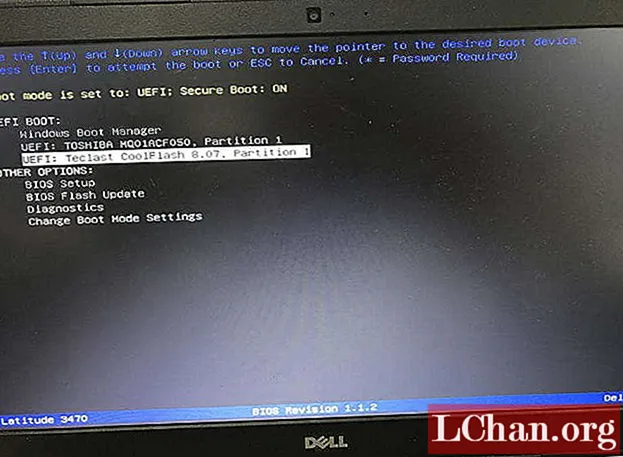
Langkah 4: Berhasil mem-boot dari disk akan membawa Anda ke antarmuka pemulihan kata sandi Windows.

Langkah 5: Tetapkan kata sandi baru untuk akun lokal dan Microsoft dengan memilih sistem operasi Windows Anda dan mengklik opsi "Setel ulang kata sandi" dari daftar opsi di bagian bawah antarmuka.

Berikut adalah tutorial video terkait yang dapat Anda tonton tentang alat reset kata sandi Windows 10 terbaik ini:
2. Ophcrack
Ophcrack berada di urutan ketiga. Ini adalah sumber terbuka dan peretas kata sandi Windows 10 gratis yang sama mudahnya digunakan. Ini menggunakan proses tablet pelangi untuk memecahkan kata sandi. Penggunaan perlu membuat CD / DVD atau drive USB yang dapat di-boot kemudian membakar file ISO ke dalamnya sebelum memulai proses pemulihan.
Keuntungan
- Alat gratis untuk mengunduh dan memulihkan kata sandi Windows 10.
- Menggunakan live CD, kata sandi dapat dipulihkan secara otomatis.
- Analisis kata sandi menggunakan grafik waktu nyata.
- Pulihkan kata sandi tanpa memberikan alfanumerik tambahan atau karakter khusus.
Kekurangan
- Memiliki masalah saat bekerja dengan Windows 10.
- Pulihkan kata sandi maksimal 14 karakter.
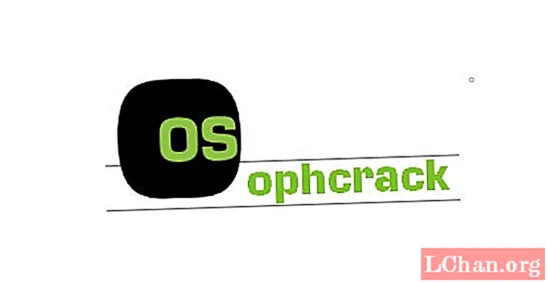
3. Tunesbro WinGeeker
Tunesbro WinGeeker juga menawarkan desain yang indah dan proses 3 langkah sederhana saat memulihkan kata sandi Windows 10 Anda. Itu dikemas dengan fitur yang membuatnya mudah untuk melewati kata sandi Windows 10.
Keuntungan
- Pulihkan kata sandi admin dan pengguna.
- Mendukung Windows 10 / 8.1 / 8/7 / Vista / Windows Server.
Kekurangan
- Sebagian besar fitur tidak tersedia dalam versi gratis.
- Harganya agak mahal.
- Antarmuka yang tidak ramah pengguna.
Kesimpulan
Lupa kata sandi Windows 10? Kami merekomendasikan tiga alat yang tercantum di atas. Setelah memeriksa program-program ini, saya yakin Anda sudah tahu mana yang merupakan pilihan terbaik Anda. Unduh hari ini dan cobalah. Jika Anda memiliki pertanyaan lebih lanjut, hubungi kami dengan meninggalkan komentar.